Saat Chrome pertama kali dirilis pada bulan September 2008, satu hal yang membuat banyak loyalis Firefox tidak berpindah adalah banyaknya add-on yang ditawarkan Firefox.
Pada 2010, Chrome Web Toko sudah melampaui 10.000 ekstensi. Jumlah total ekstensi yang tersedia saat ini tidak lagi ditampilkan untuk umum, tetapi diasumsikan sudah masuk ke dalam ratusan ribu.
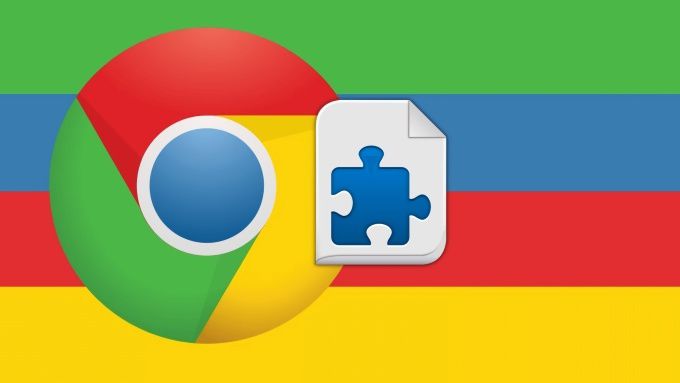
Seiring bertambahnya pustaka ekstensi Chrome, mengurangi risiko menginstal dan mengaktifkan ekstensi yang dapat menyebabkan masalah. Meskipun Toko Web Chrome memiliki kebijakan yang membantu menjaga ekstensi jahat, beberapa lewat.
Demikian pula, ada beberapa ekstensi yang hanya melanggar privasi pengguna jauh lebih dari yang diperlukan. Seringkali, kami menggigit palet dan mengambil yang baik dengan yang buruk — beberapa ekstensi sulit dijalani tanpa ekstensi. Namun, tahukah Anda bahwa Anda dapat melakukan beberapa pengelolaan izin Chromeextensions Anda?
Daripada masuk ke cara mencopot pemasangan ekstensi Chrome, mari kita bicara tentang bagaimana Anda bisa menjinakkannya!
Cara Mengubah Izin Ekstensi Chrome
Ada dua cara berbeda untuk mengubah izin dari ekstensi Chrome Anda, dan keduanya berurusan dengan memodifikasi akses situs.
Cara pertama adalah dengan berinteraksi dengan ikon ekstensi di bilah ekstensi, dan yang kedua adalah dengan secara langsung mengubah daftar domain situs di pengaturan ekstensi. Mari kita bahas masing-masing.
Ubah Izin ChromeExtensions dengan Ikon Ekstensi
Bilah ekstensi Chrome Anda adalah area browser yang berada di sebelah kanan bilah alamat, tempat Anda melihat beberapa ikon untuk ekstensi yang Anda pasang.
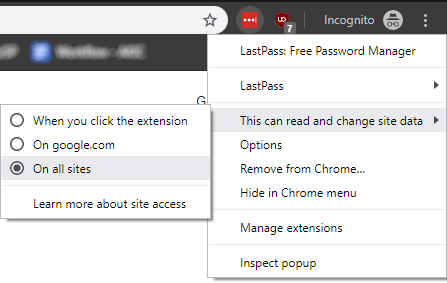
Jika Anda klik kananpada salah satu ikon ekstensi Anda dan mengarahkan "Ini dapat membaca dan mengubah data situs", Anda akan melihat tiga opsi yang akan memungkinkan Anda untuk cepat ubah izin ekstensi:
Opsi pertama secara default defaultstensi untuk tidak membaca dan mengubah akses sampai Anda mengklik ikon. Dua lainnya cukup jelas.
Ini berguna ketika Anda memiliki satu ekstensi yang sangat “keras.” Jika salah satu ekstensi Anda terus-menerus menggunakan data jaringan atau mengirimi Anda pemberitahuan, membatasi melalui salah satu opsi ini adalah pilihan yang bagus. cara untuk mengendalikannya tanpa harus menghapusnya dengan lengkap.
Ubah Izin ChromeExtensions dengan Pengaturan Ekstensi
Jika Anda suka fungsi membatasi batasan ini di mana ekstensi dapat membaca dan mengubah data tetapi tidak ingin mengunjungi setiap situs secara individual, Anda dapat memasukkannya secara manual melalui pengaturan ekstensi.
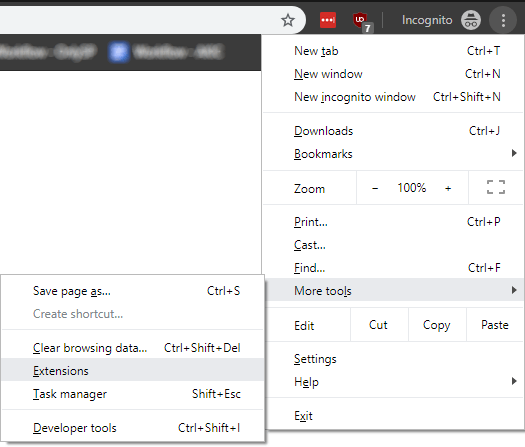
Untuk melakukannya, klik ikon menu hamburgerdi sebelah kanan bilah ekstensi Anda, lalu buka "Alat lainnya" dan Ekstensi.
Ini akan memunculkan satu halaman penuh dari semua ekstensi yang telah Anda instal. Untuk ekstensi yang ingin Anda ubah izin, klik tombol Detaildi bawahnya.
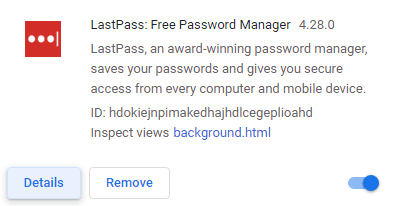
Pada halaman berikutnya, Anda akan melihat opsi samethree seperti yang Anda lakukan melalui ikon bilah ekstensi. Namun, jika Anda memilih "Di situs tertentu" di sini, dengan asumsi itu bukan opsi yang dipilih, Anda akan dapat menambahkan situs web dengan masing-masing URL.
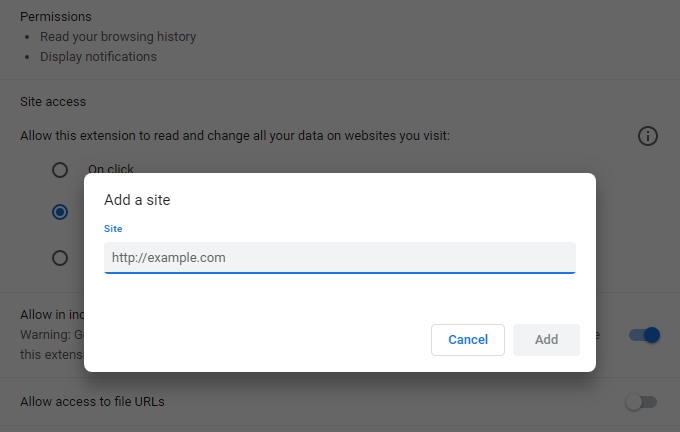
Jika ekstensi yang Anda modifikasi sudah memiliki ini sebagai opsi yang dipilih, atau setelah Anda telah menambahkan setidaknya satu situs, Anda akan melihat daftar lengkap situs yang diizinkan. Dari sana, Anda dapat menambah atau menghapus lebih banyak dari mereka.
Anda tidak perlu membiarkan ekstensi Chrome Anda mengambil alih browser Anda. Meskipun sangat disayangkan bahwa ekstensi Chrome menuntut kontrol atas membaca dan mengubah data situs secara default, Anda setidaknya dapat mengubah izin untuk yang terlihat bermasalah dalam dua hari ini.